
Dados ilimitados da rede celular são difícil de encontrar . Fique de olho na quantidade de dados que você está usando para evitar o pagamento de taxas excedentes ou ter sua velocidade de dados reduzida a um gotejamento para o resto do seu ciclo de faturamento.
Em um mundo ideal, você não teria que microgerenciar nada disso. Mas nem todos vivemos nesse mundo ainda, e há muitas maneiras de reduzir os dados que seu telefone usa.
Como verificar o uso de seus dados
RELACIONADOS: Como monitorar (e reduzir) o uso de seus dados no Android
Antes de mais nada, você precisa verificar o uso de dados. Se você não sabe como é o seu uso típico, não tem ideia de quão leve ou severamente precisa modificar seus padrões de consumo de dados.
Você pode obter uma estimativa aproximada do uso de dados usando arrancada , AT&T , ou Calculadoras da Verizon , mas a melhor coisa a fazer é realmente verificar seu uso nos últimos meses.
A maneira mais fácil de verificar o uso de dados anterior é fazer login no portal da web de sua operadora de celular (ou verificar suas contas de papel) e verificar o uso de dados. Se você costuma ficar abaixo de seu limite de dados, entre em contato com seu provedor e veja se pode mudar para um plano de dados mais barato. Se você está chegando perto do limite de dados ou excedendo-o, com certeza vai querer continuar lendo.
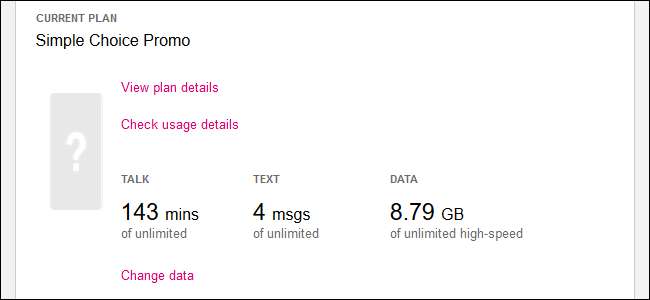
Você também pode verificar o uso recente de dados do celular no seu iPhone. Vá para Configurações> Celular. Role para baixo e você verá uma quantidade de dados exibidos em “Uso de dados da rede celular” para o “Período atual”.
Esta tela é muito confusa, então não entre em pânico se vir um número muito alto! Este período não é redefinido automaticamente a cada mês, então o uso de dados que você vê exibido aqui pode ser um total de vários meses. Esse valor é redefinido apenas quando você rola até a parte inferior da tela e toca na opção “Redefinir estatísticas”. Role para baixo e você verá quando redefiniu as estatísticas pela última vez.
Se desejar que esta tela mostre um total em execução para o seu período de faturamento do celular atual, você precisará visitar esta tela no dia em que o seu novo período de faturamento abrir todos os meses e redefinir as estatísticas naquele dia. Não há como redefinir automaticamente uma programação a cada mês. Sim, é um design muito inconveniente.
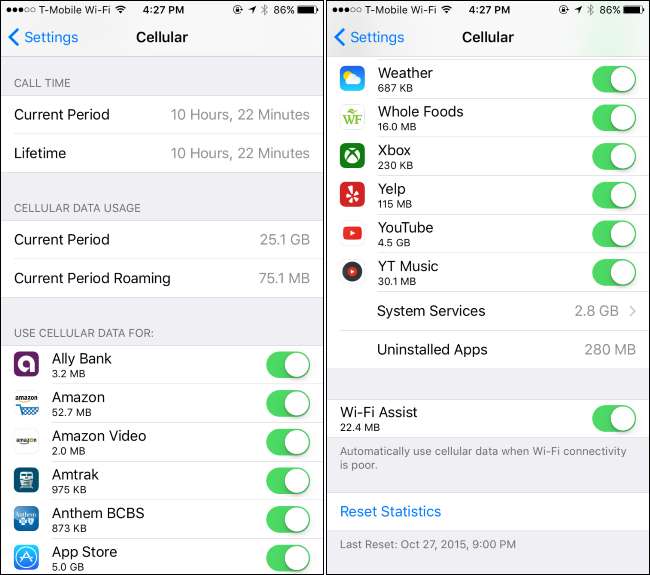
Como manter o uso de seus dados sob controle
Então, agora que você sabe quanto está usando, provavelmente deseja saber como diminuir esse número. Aqui estão algumas dicas para restringir o uso de dados no iOS.
Monitore e restrinja o uso de dados, aplicativo por aplicativo
RELACIONADOS: O que é Wi-Fi Assist e como você o desativa?
Verifique a quantidade de dados celulares usados por seus aplicativos para o período, desde que você os redefiniu em Configurações> tela Celular. Isso dirá exatamente quais aplicativos estão usando esses dados - enquanto você os está usando ou em segundo plano. Certifique-se de rolar para baixo para ver a quantidade de dados usados pelos “Serviços do sistema” integrados ao iOS.
Muitos desses aplicativos podem ter suas próprias configurações integradas para restringir o uso de dados - então abra-os e veja o que suas configurações oferecem.
Por exemplo, você pode impedir que a App Store baixe automaticamente conteúdo e atualizações enquanto seu iPhone estiver com dados de celular, forçando-o a esperar até que você esteja conectado a uma rede Wi-Fi. Vá para Ajustes> iTunes Store e App Stores e desative a opção “Usar dados de celular” se desejar fazer isso.
Se você usar o aplicativo Podcasts integrado, poderá instruí-lo para baixar apenas novos episódios por Wi-Fi. Vá em Ajustes> Podcasts e habilite a opção “Baixar somente por Wi-Fi”.
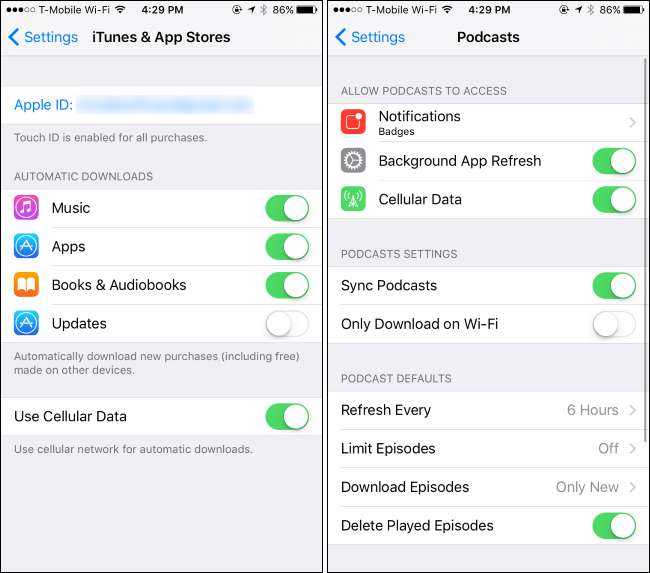
Muitos outros aplicativos (como o Facebook) têm suas próprias opções para minimizar o que fazem com os dados do celular e aguardar por redes Wi-Fi Para encontrar essas opções, geralmente você precisa abrir o aplicativo específico que deseja configurar, encontrar sua tela de configurações e procurar opções que ajudam a controlar quando o aplicativo usa dados.
Se um aplicativo não tiver essas configurações, no entanto, você pode restringir o uso de dados em Configurações> Tela Celular. Basta girar a chave ao lado de um aplicativo, conforme mostrado abaixo. Os aplicativos que você desabilitar aqui ainda terão permissão para usar redes Wi-Fi, mas não dados de celular. Abra o aplicativo enquanto você tem apenas uma conexão de dados de celular e ele se comportará como se estivesse offline.
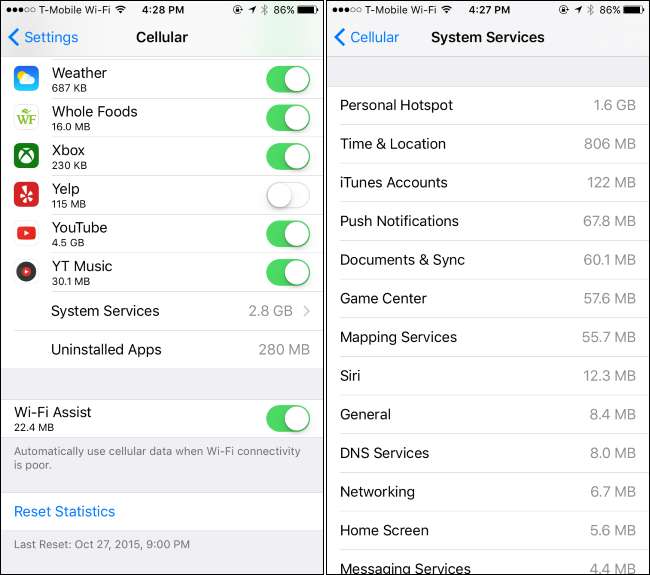
Você também verá quantos dados são usados por “ E nas fundações ”Na parte inferior da tela Celular. Este recurso faz com que seu iPhone evite o uso de Wi-Fi e use dados do celular se você estiver conectado a uma rede Wi-Fi que não está funcionando bem. Se você não tomar cuidado e tiver um plano de dados limitado, o Wi-Fi Assist pode consumir esses dados. Você pode desabilitar o Wi-FI Assist nesta tela, se desejar.
Desativar atualização de aplicativo em segundo plano
RELACIONADOS: Como ver quais aplicativos estão drenando a bateria de um iPhone ou iPad
Desde o iOS 7, a Apple permite que os aplicativos atualizem e baixem conteúdo automaticamente em segundo plano. Este recurso é conveniente, mas pode prejudicar a vida da bateria e fazer com que os aplicativos usem dados da rede celular em segundo plano, mesmo quando você não os estiver usando ativamente. Desative a atualização do aplicativo em segundo plano e um aplicativo só usará os dados quando for aberto, não em segundo plano.
Para controlar quais aplicativos podem fazer isso, vá para Configurações> Geral> Atualização de aplicativos em segundo plano. Se você não quiser que um app seja atualizado em segundo plano, desative o botão de alternância ao lado dele. Se você não quiser que nenhum aplicativo use dados em segundo plano, desative totalmente o controle deslizante "Atualização de aplicativos em segundo plano" na parte superior da tela.
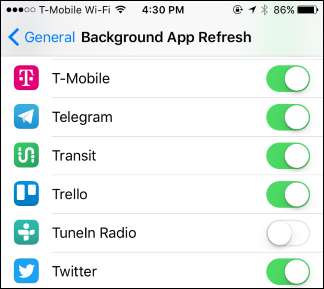
Desativando notificações push também pode economizar um pouco de dados, embora as notificações push sejam bastante pequenas.
Desativar Mail, Contatos e Sincronização de Calendário
RELACIONADOS: Use a atualização manual para economizar bateria em qualquer tablet ou smartphone
Por padrão, seu iPhone obterá automaticamente novos e-mails, contatos e eventos de calendário da Internet. Se você usa uma conta do Google, ela verifica regularmente os servidores em busca de novas informações.
Se preferir verificar seu e-mail conforme sua programação, você pode. Vá para Configurações> Mail> Contas> Buscar novos dados. Você pode ajustar as opções aqui para obter novos e-mails e outros dados “ manualmente . ” Seu telefone não fará download de novos e-mails até que você abra o aplicativo Mail.
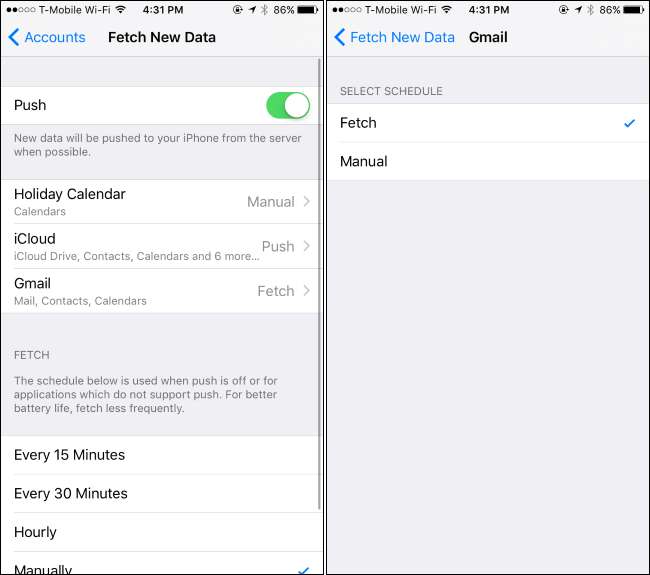
Cache de dados offline sempre que possível
RELACIONADOS: Como baixar filmes e programas de TV para assisti-los em um avião (ou em qualquer outro lugar off-line)
Prepare-se com antecedência e não precisará usar tantos dados. Por exemplo, em vez de fazer streaming de música em um aplicativo como o Spotify (ou outros serviços de música), baixe esses arquivos de música para uso offline usando os recursos offline embutidos do Spotify. Em vez de transmitir podcasts, baixe-os no Wi-Fi antes de sair de casa. Se você tem Amazon Prime ou YouTube Red, você pode baixe vídeos da Amazon ou YouTube para o seu telefone e assista-os offline .
Se você precisar de mapas, diga ao Google Maps para mapas de cache para sua área local offline e possivelmente até fornecer instruções de navegação offline, poupando a necessidade de baixar dados de mapas. Pense no que você precisa fazer no seu telefone e descubra se há uma maneira de fazer o download dos dados relevantes com antecedência.
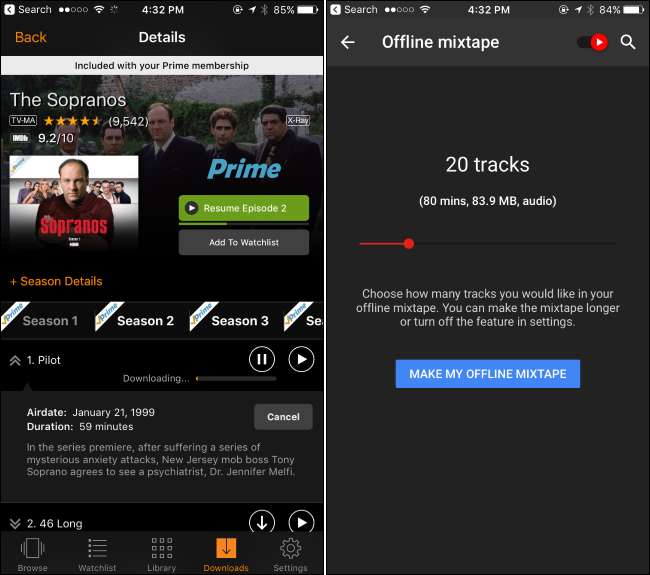
Desativar dados celulares completamente
Para uma solução extrema, você pode ir para a tela Celular e alternar o botão Dados da rede celular na parte superior para Desligado. Você não poderá usar os dados da rede celular novamente até reativá-los. Essa pode ser uma boa solução se você precisar usar dados da rede celular raramente ou se estiver chegando ao fim do mês e quiser evitar possíveis cobranças de sobreuso.
Você também pode desativar os dados do celular enquanto roaming daqui. Toque em “Opções de Dados Celulares” e você pode escolher desabilitar “Roaming de Dados”, se desejar. Seu iPhone não usará dados em redes de roaming potencialmente caras quando você estiver viajando e só usará dados quando estiver conectado à rede da sua operadora.
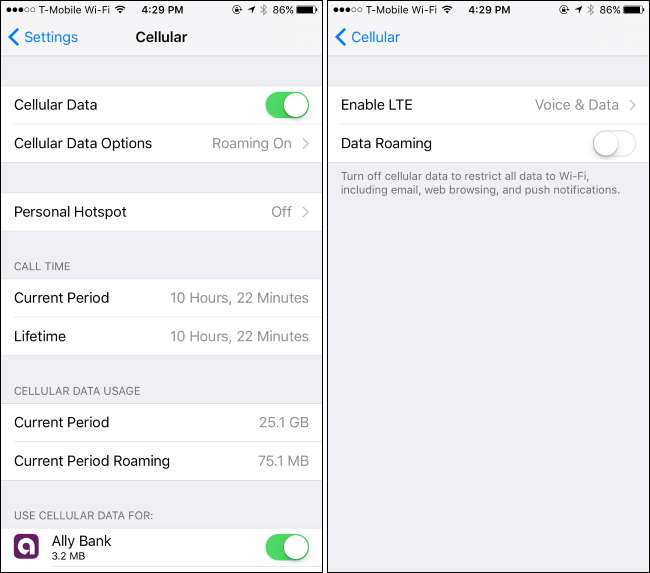
Você não precisa executar todas essas dicas, mas cada uma delas pode ajudá-lo a esticar essa cota de dados. Reduza o desperdício de dados e você pode usar o resto para coisas de que realmente gosta.
Crédito da imagem: Karl Dambran







